Você já se perguntou como pode pesquisar palavras num PDF escaneado que correspondam aos seus critérios? Surpreendentemente, há vários pessoas que não sabem como pesquisar uma palavra num documento PDF escaneado, e isso é compreensível porque eles essencialmente são arquivos que têm por base imagens. Mas, então, como você pode converter um documento escaneado num PDF pesquisável? A resposta é o Reconhecimento Óptico de Caracteres, ou OCR para abreviar. Esta é uma tecnologia que ajuda a converter um texto que tem por base um imagem num equivalente editável. Na verdade, não são muitos os módulos OCR que são precisos, e é por isso que nós destacamos uma ferramenta que irá converter qualquer PDF escaneado e torná-lo completamente editável, pesquisável e também indexável por mecanismos de busca. Chega de se ficar perguntando como você pode pesquisar uma palavra num documento PDF escaneado, o PDFelement irá ajudar você.
Como Pesquisar um PDF Escaneado
O PDFelement é uma ferramenta profissional, porém trabalhar com documentos PDF nela é altamente intuitiva. Um dos principais recursos da versão Pro é que ela vem com um plug-in ou módulo de OCR que permite converter qualquer PDF escaneado num documento PDF pesquisável. O processo para conversão dum PDF escaneado para uma versão editável é descrito abaixo:
Passo 1: Abra o PDF Escaneado
Assim que o PDFelement estiver instalado no seu PC ou Mac, você pode simplesmente arrastar um documento PDF escaneado e soltá-lo no atalho na área de trabalho ou no ícone do app para o abrir. Se o programa já estiver aberto, é só carregar em "Abrir Arquivo…" no painel do lado esquerdo da janela principal do software conforme mostrado na foto abaixo.

Passo 2: Use o OCR para Transformar o seu PDF Escaneado em Texto Editável
Assim que o arquivo tiver sido aberto, leve o ponteiro do mouse até a aba "Converter" na parte superior, entre as abas Ver e Editar. Na barra de ferramentas em forma de fita logo abaixo dela, você verá um ícone rotulado como OCR. Você só necessitará fazer isso se o software não mostrar automaticamente uma sugestão para realizar uma ação de escaneamento e conversão com OCR. Quando você vir a barra de notificação, clique no botão correspondente "Executar OCR".
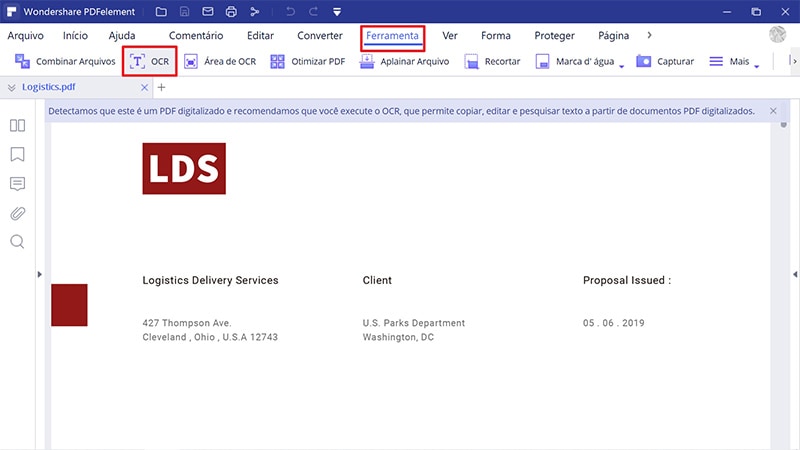
Neste ponto, ainda estamos no Passo 2 porque o OCR ainda necessita ser efetuado. Na nova janela que se abre, você pode mexer nas configurações do OCR alterando parâmetros como idioma, e se você deseja que o resultado seja simplesmente um texto pesquisável ou se você quer poder editar o texto após a conversão. Você também verá uma opção para Customizar Páginas que permite que você escolha quais páginas ou grupos de páginas você quer converter. Isto obviamente poupa tempo porque você não irá necessitar escanear e converter o documento inteiro. Por fim, clique em OK após ter escolhido os parâmetros e aguarde até que o OCR seja concluído.
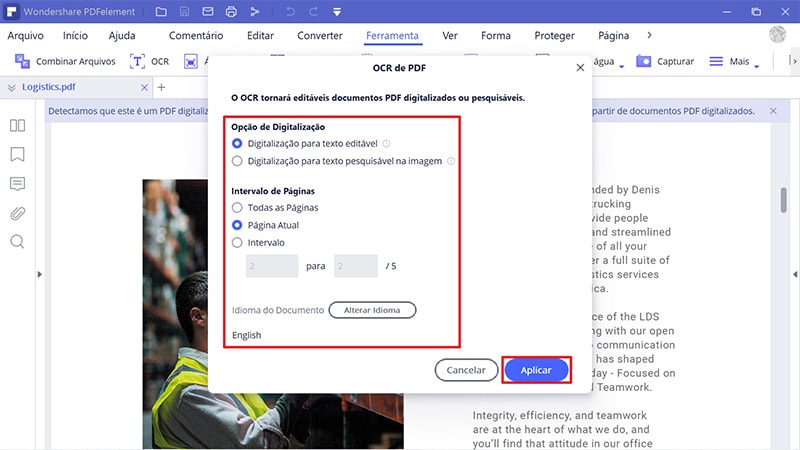
Passo 3: Como Pesquisar Palavras Num PDF Escaneado
Dependendo de qual foi o tipo de conversão você escolheu no passo anterior, você poderá achar e substituir o texto dentro do documento PDF ou simplesmente encontrar todas as ocorrências da palavra pesquisada. Em ambos os casos, você pode usar a função "Ctrl+F" ou "Cmd+F" respectivamente no Windows e no Mac.
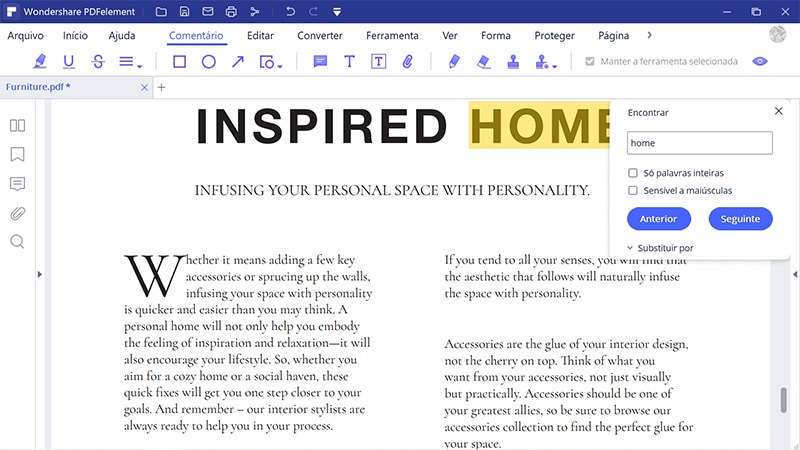
Alternativamente, você também pode usar a opção de "Busca" (ícone de lupa) na barra de ferramentas do lado esquerdo e achar as palavras ou frases específicas, com opções para combinar a palavra inteira e/ou combinar o caso de texto inteiro. O painel de busca de texto irá destacar as ocorrências achadas e o painel principal irá mostrar a você as suas posições no documento.
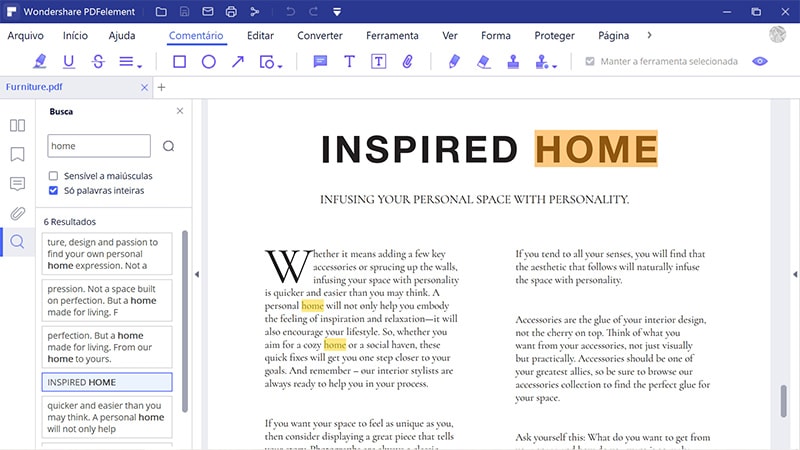
Vídeo sobre Como Pesquisar PDF Digitalizado
Introdução Detalhada do PDFelement
Efetuar o OCR para pesquisar palavras e frases em PDFs é somente uma da miríade funções com as quais o PDFelement pode ajudar você. Como um robusto editor, criador e conversor de PDF, ele disponibiliza diversas ferramentas que podem ajudar você a gerenciar o seu fluxo de trabalho com PDFs e ser mais eficiente e produtivo no trabalho. Algumas de suas funções principais estão destacadas abaixo:
- Criação: ele permite que você crie documentos PDF a partir de quase qualquer documento de origem, não importa em qual formato ele esteja. Você também pode usar a integração com a função de Impressão do seu PC, além de criar diretamente um PDF a partir do resultado de um scanner.
- Edição: a edição de um PDF é pacífica, intuitiva e eficiente. Qualquer elemento do conteúdo pode ser editado, substituído, reposicionado, etc., e cada um tem uma panóplia única de ferramentas que irá aparecer numa conveniente barra lateral quando você clicar nesse elemento em particular.
- Conversão: está disponível uma vasta variedade de opções de conversão, incluindo a conversão de documentos escaneados em equivalentes editáveis e pesquisáveis e a conversão em série de PDFs.
- Revisão e Comentários: efetuar anotações e marcações é tão fácil quanto selecionar uma ferramenta de anotação e a aplicar onde você quiser nas páginas do documento. Você tem uma ampla variedade de formas, setas, caixas de texto, destaques e outras ferramentas de marcação para escolher e solidificar as suas ideias, opiniões e sugestões no documento em questão.
- Formulários: crie facilmente formulários do zero ou converta um formulário não editável num editável. Recursos adicionais incluem extração de dados, preenchimento de formulários, propriedades do formulário, alinhamento, importação/exportação de dados, etc. Você também pode aproveitar as várias opções de modelos para ajudar você a criar formulários personalizados.
- Assinar e Proteger: podem ser adicionadas assinaturas digitais (eSigning) a qualquer documento. Você também pode proteger o PDF adicionando criptografia por senha de nível empresarial, tanto para abrir quanto para alterar/copiar/imprimir o PDF.
Com o PDFelement, você agora já sabe como pesquisar palavras num PDF escaneado ou usar múltiplas ferramentas ou serviços on-line para converter, criar, proteger e realizar outras ações em PDFs. Gerencie de forma segura os seus PDFs localmente na sua máquina até que você esteja pronto para os compartilhar com outros colaboradores através de uma rede segura ou após os proteger com criptografia.
Ferramentas de PDF
- Para Windows
- Online
 100% Seguro | Sem Anúncios |
100% Seguro | Sem Anúncios |

